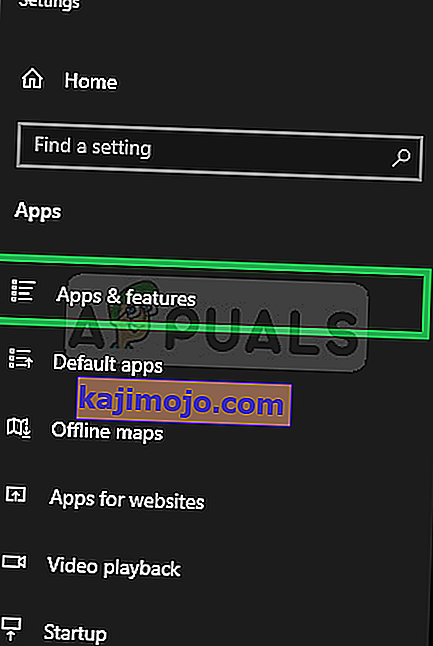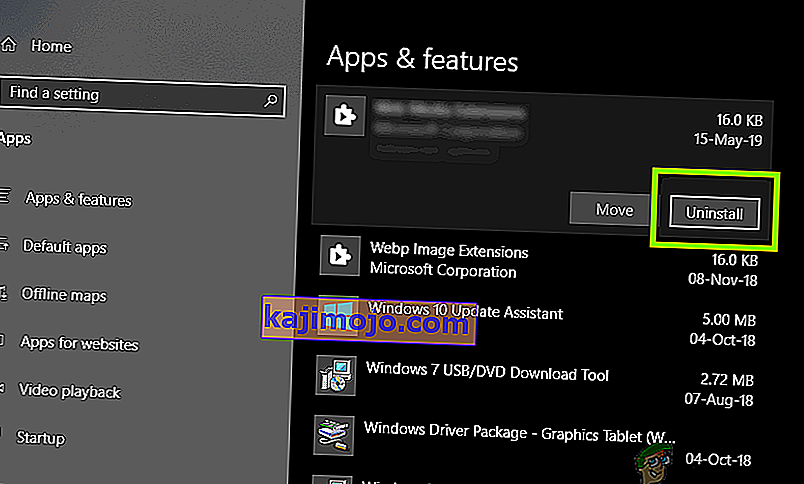Πολλοί χρήστες των Windows (7, 8 και 10) έχουν αναφέρει ότι αντιμετωπίζουν ως ένα πρόβλημα όπου λαμβάνουν ένα μήνυμα σφάλματος που δηλώνει ότι " COM Surrogate έχει σταματήσει να λειτουργεί " κατά την περιήγηση σε φακέλους που περιέχουν αρχεία βίντεο ή πολυμέσων. Σύμφωνα με πληροφορίες, ορισμένοι χρήστες έλαβαν αυτό το σφάλμα κατά την προσπάθεια εκτύπωσης. Το COM Surrogate είναι η εκτελέσιμη διαδικασία κεντρικού υπολογιστή ( dllhost.exe ) που εκτελείται στο παρασκήνιο, ενώ περιηγείστε σε αρχεία και φακέλους. Λόγω αυτής της διαδικασίας, μπορείτε να προβάλετε μικρογραφίες και όταν διακοπεί αυτή η διαδικασία, το σφάλμα εμφανίζεται στην οθόνη. Αυτό μπορεί επίσης να οφείλεται σε κατεστραμμένους κωδικοποιητές που απαιτούνται για την προβολή των μέσων. Σε αυτόν τον οδηγό, παραθέτουμε ορισμένα βήματα για εσάς που ελπίζουμε ότι θα διορθώσουν το πρόβλημα.
Επιδιόρθωση κατεστραμμένων αρχείων συστήματος
Πραγματοποιήστε λήψη και εκτελέστε το Restoro για σάρωση για κατεστραμμένα αρχεία από εδώ , εάν διαπιστωθεί ότι τα αρχεία είναι κατεστραμμένα και λείπουν επιδιορθώστε τα και, στη συνέχεια, ελέγξτε αν επιλύει το πρόβλημα, εάν όχι, συνεχίστε με τις Λύσεις που αναφέρονται παρακάτω.
Μέθοδος 1: Επιστροφή στο προηγούμενο πρόγραμμα οδήγησης προσαρμογέα οθόνης
Για να το κάνετε αυτό, Κρατήστε το πλήκτρο Windows και Τύπου Ε . Στο παράθυρο διαλόγου εκτέλεσης, πληκτρολογήστε hdwwiz.cpl και κάντε κλικ στο OK . Μεταβείτε στην ενότητα Προσαρμογείς οθόνης στη Διαχείριση συσκευών. Κάντε δεξί κλικ πάνω του και επιλέξτε Ιδιότητες. Κάντε κλικ στο Roll Back Driver και συνεχίστε με τις οδηγίες στην οθόνη. Σε ορισμένες περιπτώσεις, αυτή η επιλογή είναι γκριζαρισμένη, εάν συμβαίνει αυτό, δοκιμάστε τις παρακάτω μεθόδους.

Μέθοδος 2: Προσθήκη dllhost.exe στην εξαίρεση DEP
- Μεταβείτε στην επιλογή Έναρξη > Πίνακας ελέγχου > Σύστημα > Σύνθετες ρυθμίσεις συστήματος > Ρυθμίσεις απόδοσης > Πρόληψη εκτέλεσης δεδομένων.
- Επιλέξτε " Ενεργοποίηση DEP για όλα τα προγράμματα και υπηρεσίες εκτός από αυτά που επιλέγω:"
- Κάντε κλικ στο " Προσθήκη " και μεταβείτε στο C: \ Windows \ System32 \ dllhost.exe σε 32-bit Windows Machine και σε 64-bit μηχανή, προσθέστε C: \ Windows \ SysWOW64 \ dllhost.exe
- Αφού προσθέσετε το dllhost.exe στη λίστα εξαιρέσεων, εφαρμόστε αλλαγές ή κάντε κλικ στο OK

Μέθοδος 3: Καταχωρίστε ξανά τα DLL
Εκτελέστε τις ακόλουθες εντολές σε μια κλιμακούμενη γραμμή εντολών. Κάντε κλικ στο Έναρξη, πληκτρολογήστε cmd ; δεξί Κάντε κλικ στο πρόγραμμα " cmd " από τα αποτελέσματα αναζήτησης και επιλέξτε Εκτέλεση ως διαχειριστής .

Στο παράθυρο γραμμής εντολών , πληκτρολογήστε τις ακόλουθες εντολές και πατήστε το πλήκτρο Enter ένα προς ένα:
regsvr32 vbscript.dll regsvr32 jscript.dll

Μέθοδος 4: Έλεγχος δίσκου για σφάλματα
Εάν αυτό το σφάλμα παρουσιάζεται κατά το άνοιγμα αρχείων που είναι αποθηκευμένα σε ένα συγκεκριμένο DRIVE άλλο, τότε C: \ τότε θα πρέπει να ελέγξετε αυτήν τη μονάδα δίσκου για σφάλματα, διαφορετικά εάν δεν υπάρχουν επιπλέον μονάδες δίσκου, τότε θα πρέπει να ελεγχθεί το C: \.
Κρατήστε το πλήκτρο Windows και Τύπου Ε . Στα Windows 7 / Vista - Θα δείτε τις μονάδες δίσκου. Στα Windows 8/10, επέλεξε αυτόν τον υπολογιστή από το αριστερό παράθυρο για να δείτε τις μονάδες. Κάντε δεξί κλικ στην επιλεγμένη μονάδα σκληρού δίσκου που θέλετε να ελέγξετε και, στη συνέχεια, επιλέξτε " Ιδιότητες" .

Κάντε κλικ στην καρτέλα Εργαλεία από την κορυφή και, στη συνέχεια, κάντε κλικ στην επιλογή Έλεγχος τώρα στην ενότητα Έλεγχος σφαλμάτων.

Ελέγξτε τις επιλογές και το κουμπί Έναρξη .
Μέθοδος 5: Ενημέρωση κωδικοποιητών
Μια άλλη μη αυτόματη μέθοδος για την επίλυση αυτού του σφάλματος είναι η ενημέρωση όλων των κωδικοποιητών των Windows (7, 8 ή 10) στις πιο πρόσφατες ενημερωμένες εκδόσεις τους. Μπορείτε να πραγματοποιήσετε λήψη και εγκατάσταση του πιο πρόσφατου Windows Codec Pack από εδώ:
Πακέτο Windows 7 Codec: //www.windows7codecs.com/
Windows 8 & 10 Codec Pack: //www.windows8codecs.com/
Μέθοδος 6: Επαναφορά του Internet Explorer
Το ζήτημα μπορεί επίσης να προκληθεί λόγω προσωρινής αποθήκευσης αρχείων που ήταν κατεστραμμένα. Σε αυτήν την περίπτωση, θα ήταν καλύτερο να επαναφέρετε το IE. Για να γίνει αυτό, κρατήστε πατημένο το πλήκτρο Windows και Τύπου Ε . Στο παράθυρο διαλόγου εκτέλεσης, πληκτρολογήστε inetcpl.cpl και κάντε κλικ στο OK. Μεταβείτε στην καρτέλα για προχωρημένους και επιλέξτε Επαναφορά. Κάντε μια επιλογή στο Διαγραφή προσωπικών ρυθμίσεων και πατήστε ξανά το κουμπί επαναφοράς. Μόλις τελειώσετε, επανεκκινήστε τον υπολογιστή και δοκιμάστε.
Μέθοδος 7: Απεγκατάσταση του EaseUS Data Recovery
Σε ορισμένες περιπτώσεις, αναφέρθηκε ότι η εφαρμογή EaseUS Data Recovery προκαλούσε προβλήματα με τη διαδικασία COM Surrogate παρεμβαίνοντας σε ορισμένα από τα σημαντικά στοιχεία της. Επομένως, συνιστάται να το απεγκαταστήσετε και να ελέγξετε αν το πρόβλημα παραμένει. Για να γίνει αυτό:
- Πατήστε ταυτόχρονα τα πλήκτρα " Windows " + " I " για να ανοίξετε τις ρυθμίσεις.
- Κάντε κλικ στο " Εφαρμογές " και επιλέξτε " Εφαρμογές και δυνατότητες " από το αριστερό παράθυρο.
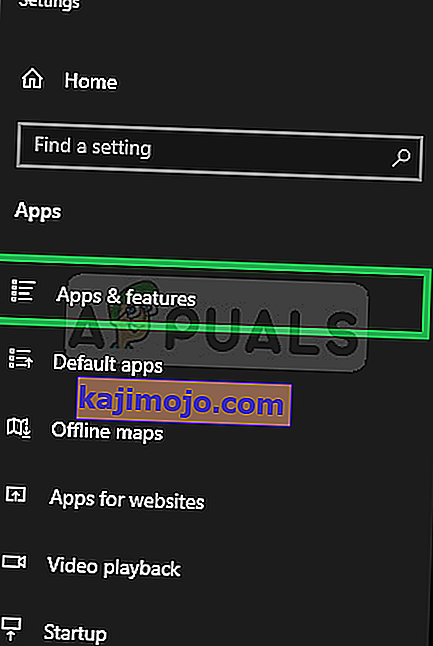
- Κάντε κύλιση προς τα κάτω και κάντε κλικ στην επιλογή " EaseUS Data Recovery " και επιλέξτε " Κατάργηση εγκατάστασης ".
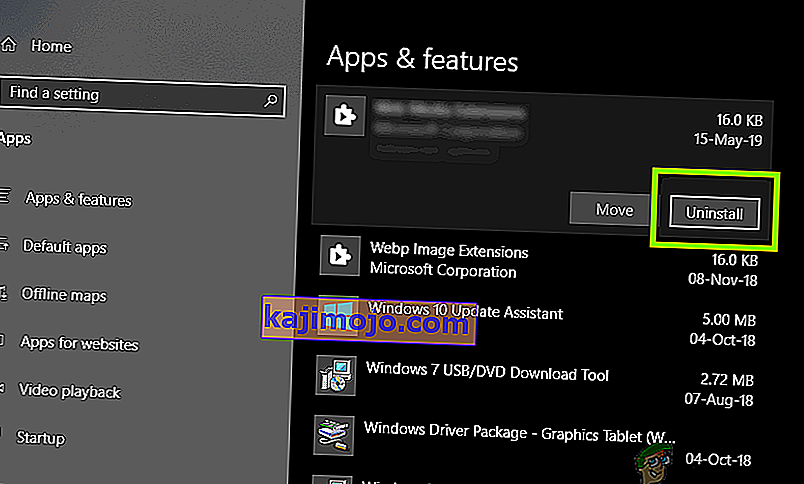
- Ακολουθήστε τα σχετικά - οθόνη οδηγίες για πλήρη απεγκατάσταση από τον υπολογιστή σας.
- Ελέγξτε αν το πρόβλημα παραμένει.
Μέθοδος 8: Εκτέλεση καθαρής εκκίνησης
Σε ορισμένες περιπτώσεις, η εκτέλεση καθαρής εκκίνησης μπορεί να αντιμετωπίσει αυτό το ζήτημα, επειδή σε κατάσταση καθαρής εκκίνησης οι εφαρμογές τρίτων εμποδίζονται από την εκκίνηση. Επομένως, ελέγξτε αν αυτό το σφάλμα παρουσιάζεται κατά την καθαρή εκκίνηση και αν δεν σημαίνει ότι προκαλεί μια εφαρμογή τρίτου μέρους. Δοκιμάστε να ενεργοποιήσετε τις εφαρμογές μία προς μία και δείτε ποια κάνει το σφάλμα να επιστρέψει. Επιπλέον, μπορείτε να επιλέξετε να απεγκαταστήσετε αυτήν την εφαρμογή ή να ελέγξετε για τυχόν λύση που διορθώνει το σφάλμα.
Σημείωση: Επίσης, προσπαθήστε να απενεργοποιήσετε την προεπισκόπηση μικρογραφιών και ελέγξτε αν αυτό διορθώνει το πρόβλημα για εσάς.